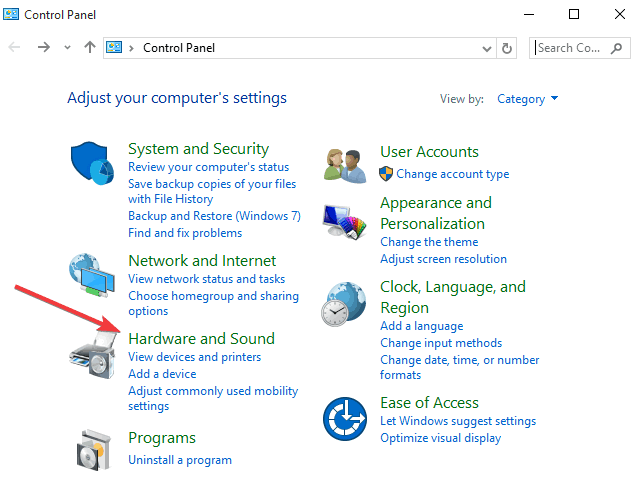Opóźnienie wejścia na urządzeniu Bluetooth może być bardzo frustrujące, zwłaszcza gdy pracujesz nad czymś lub grasz w swoją ulubioną grę i zauważasz, że coś jest nie tak.
Jest już wystarczająco stresujące, aby wykonać pracę w określonych harmonogramach, więc gdy urządzenia takie jak mysz lub klawiatura opóźniają, po prostu komplikują problem, a ty kończysz mniej pracy.
Potencjalne przyczyny takich opóźnień zależą od czynników takich jak ustawienia komputera, system operacyjny, używane urządzenia peryferyjne i inne problemy ze sprzętem, które mijają jako problemy z klawiaturą. Inną przyczyną może być niezgodny sterownik urządzenia.
Jeśli chcesz naprawić opóźnienie klawiatury Bluetooth, wypróbuj niektóre z poniższych rozwiązań i sprawdź, czy to pomoże.
POPRAWKA: Opóźnienie klawiatury Bluetooth
- Wstępne rozwiązywanie problemów
- Zaktualizuj lub zainstaluj sterowniki
- Sprawdź połączenie USB między komputerem a transiwerem
- Sparuj klawiaturę za pomocą SSP bez klucza dostępu
- Ponownie zsynchronizuj klawiaturę z odbiornikiem
1. Wstępne rozwiązywanie problemów
Korzystanie z klawiatury Bluetooth może przynieść więcej nieoczekiwanych problemów, niż możesz być świadomy, zwykle z powodu złych połączeń lub ustawień. Niektóre z pierwszych rzeczy, które należy wypróbować, to trzymanie klawiatury blisko odbiornika, upewnienie się, że między urządzeniami peryferyjnymi a odbiornikiem nie ma innych urządzeń, które mogłyby zakłócać sygnał i powodować opóźnienie, przesunąć głośniki komputera, jeśli przeszkadzają i wymień baterie klawiatury, aby upewnić się, że nie powoduje opóźnienia.
Czasami problem może być związany z komputerem, powodując opóźnienia w całym systemie, na przykład jeśli brakuje zasobów, takich jak pamięć RAM i moc procesora. To z kolei prowadzi do jąkania i opóźnionego wprowadzania danych z klawiatury, ale nie zawsze oznacza to, że musisz zaktualizować sprzęt. Możesz zamknąć nieużywane aplikacje i sprawdzić, czy to rozwiąże opóźnienie klawiatury Bluetooth.
Możesz uruchomić narzędzie do rozwiązywania problemów ze sprzętem i zobaczyć, co ono wywołuje. Aby to zrobić:
- Kliknij Start i wybierz Panel sterowania
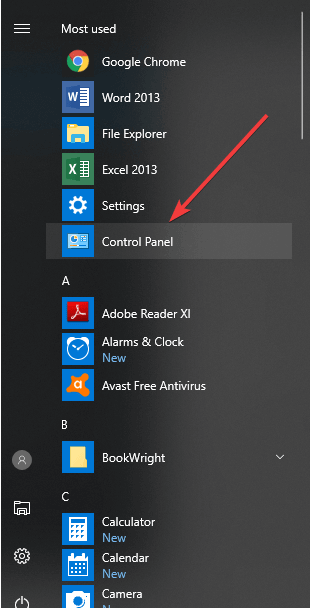
- Kliknij Wyświetl według i wybierz Duże ikony
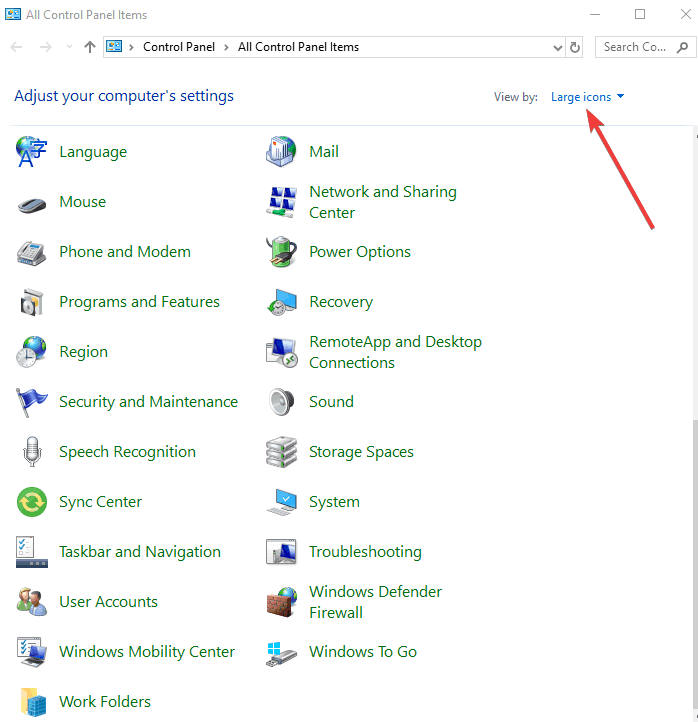
- Kliknij Rozwiązywanie problemów

- Kliknij Sprzęt i dźwięk
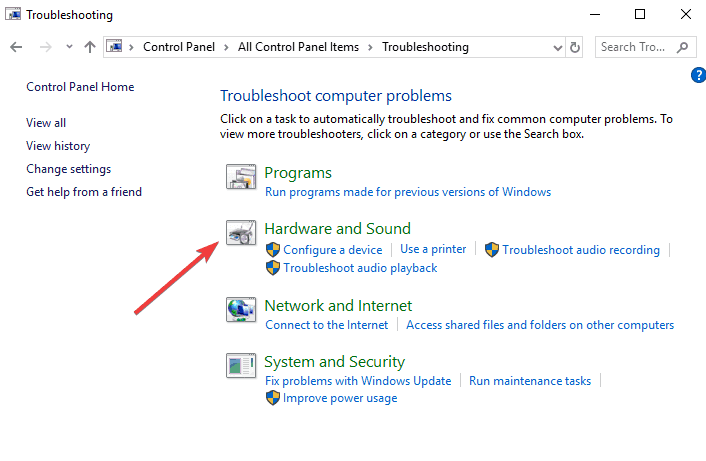
- Kliknij Znajdź i napraw problemy z urządzeniami i sprzętem
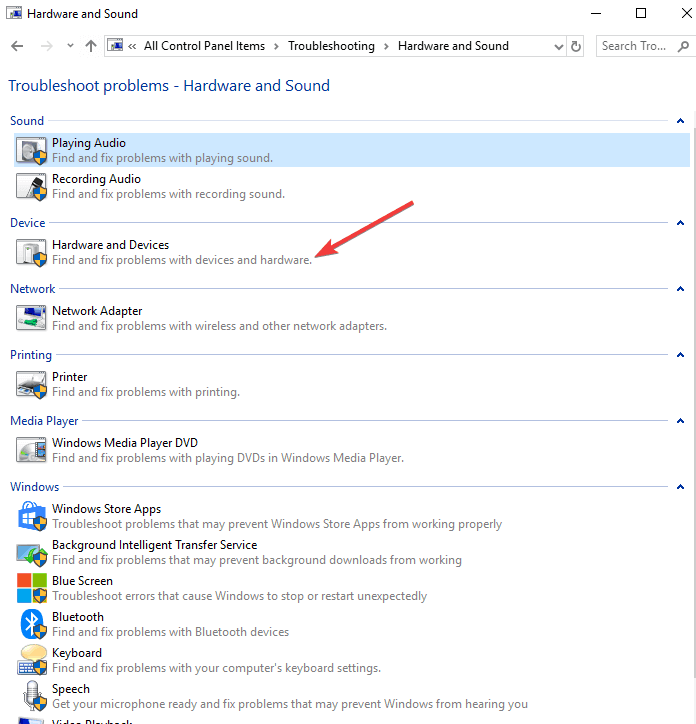
- Postępuj zgodnie z instrukcjami, aby ukończyć narzędzie do rozwiązywania problemów
2. Zaktualizuj lub zainstaluj sterowniki
- Zaloguj się jako administrator
- Kliknij prawym przyciskiem myszy Start i kliknij Menadżer urządzeń.
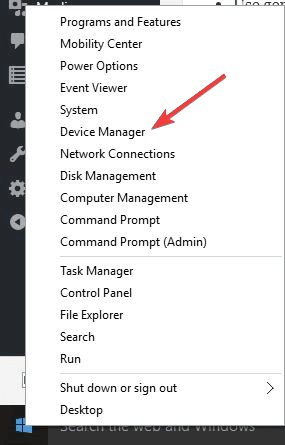
- Na liście kategorii sprzętu kliknij dwukrotnie kategorię, w której znajduje się Twoje urządzenie, a następnie kliknij dwukrotnie żądane urządzenie.
- Kliknij Kierowca patka
- Kliknij Uaktualnij sterownik, a następnie postępuj zgodnie z instrukcjami wyświetlanymi na ekranie
- Możesz zostać poproszony o hasło administratora lub potwierdzenie
Aktualizuj sterowniki automatycznie
Zdecydowanie zalecamy automatyczne aktualizowanie sterowników za pomocą Tweakbit Driver Updater. To narzędzie jest zatwierdzone przez Microsoft i Norton Antivirus i zapobiegnie ryzyku instalacji niewłaściwej wersji sterownika.
Zrzeczenie się: niektóre funkcje tego narzędzia nie są darmowe.
Czy to pomogło? Jeśli nie, wypróbuj następne rozwiązanie.
3. Sprawdź połączenie USB między komputerem a transiwerem
- Odłącz bezprzewodowy nadajnik-odbiornik i podłącz go ponownie
- Jeśli jest podłączony do koncentratora USB, odłącz go i podłącz ponownie
- Spróbuj podłączyć bezprzewodowy nadajnik-odbiornik do innego portu na tym samym komputerze. Jeśli masz wiele portów USB, podłącz transiwer do innego portu na tym samym komputerze. Jeśli jest podłączony do koncentratora USB, podłącz koncentrator do innego portu USB w tym samym komputerze (upewnij się, że jest to koncentrator zasilany odpowiedni dla urządzeń USB o dużej mocy.
- Podłącz bezprzewodowy nadajnik-odbiornik bezpośrednio do portu USB w komputerze
Czy to pomogło? Jeśli nie, wypróbuj następne rozwiązanie.
4. Sparuj klawiaturę przez SSP bez klucza dostępu
- Naciśnij i przytrzymaj Fn klawisz w tym samym czasie, gdy naciśniesz i przytrzymasz Połączyć przycisk znajdujący się pod klawiaturą.
- Po 3–5 sekundach mała lampka na górze klawiatury będzie migać naprzemiennie na zielono i czerwono. Oznacza to, że klawiatura jest wykrywalna w urządzeniu w ciągu sześciu minut.
- Kliknij Start i Panel sterowania
- Znajdź Sprzęt i dźwięk

- Wybierz Dodaj urządzenie.
- Gdy klawiatura jest na liście, wybierz ją i postępuj zgodnie z instrukcjami, aby pomyślnie sparować klawiaturę Wedge z komputerem
Uwaga: Jeśli chcesz sparować klawiaturę z tabletem lub innym komputerem obsługującym SSP z kluczem dostępu, naciśnij i przytrzymaj tylko przycisk Połącz.
Czy to pomogło? Jeśli nie, wypróbuj następne rozwiązanie.
5. Ponownie zsynchronizuj klawiaturę z odbiornikiem
- Naciśnij przycisk na odbiorniku i sprawdź, czy kontrolka na odbiorniku miga. Jeśli nie ma przycisku, na ekranie pojawi się okno dialogowe, postępuj zgodnie z instrukcjami na ekranie.
- Naciśnij i zwolnij przycisk Connect Channel pod klawiaturą
- Sprawdź, czy świeci zielone światło — ciągłe światło oznacza, że synchronizacja się powiodła. Jeśli problem będzie się powtarzał, spróbuj ponownie
Daj nam znać, jeśli udało Ci się naprawić opóźnienie Bluetooth za pomocą powyższych rozwiązań, zostawiając komentarz w poniższej sekcji.